Úvod
Práce se zazipovanými soubory na Chromebooku se může zprvu zdát neznámá, zejména pokud jste noví v ekosystému Chrome OS. Tyto komprimované soubory, jako ZIPy, se často používají, protože sdružují informace a snižují potřebu prostoru, což je ideální pro sdílení. Ale jakmile máte tyto soubory na vašem Chromebooku, jak přesně pokračovat? Tento průvodce poskytuje jasný návod, jak rozbalit a spravovat soubory na vašem Chromebooku, a to jak nativně, tak s pomocí aplikací třetích stran. Připravte se na zjednodušení a zlepšení vaší digitální správy souborů.
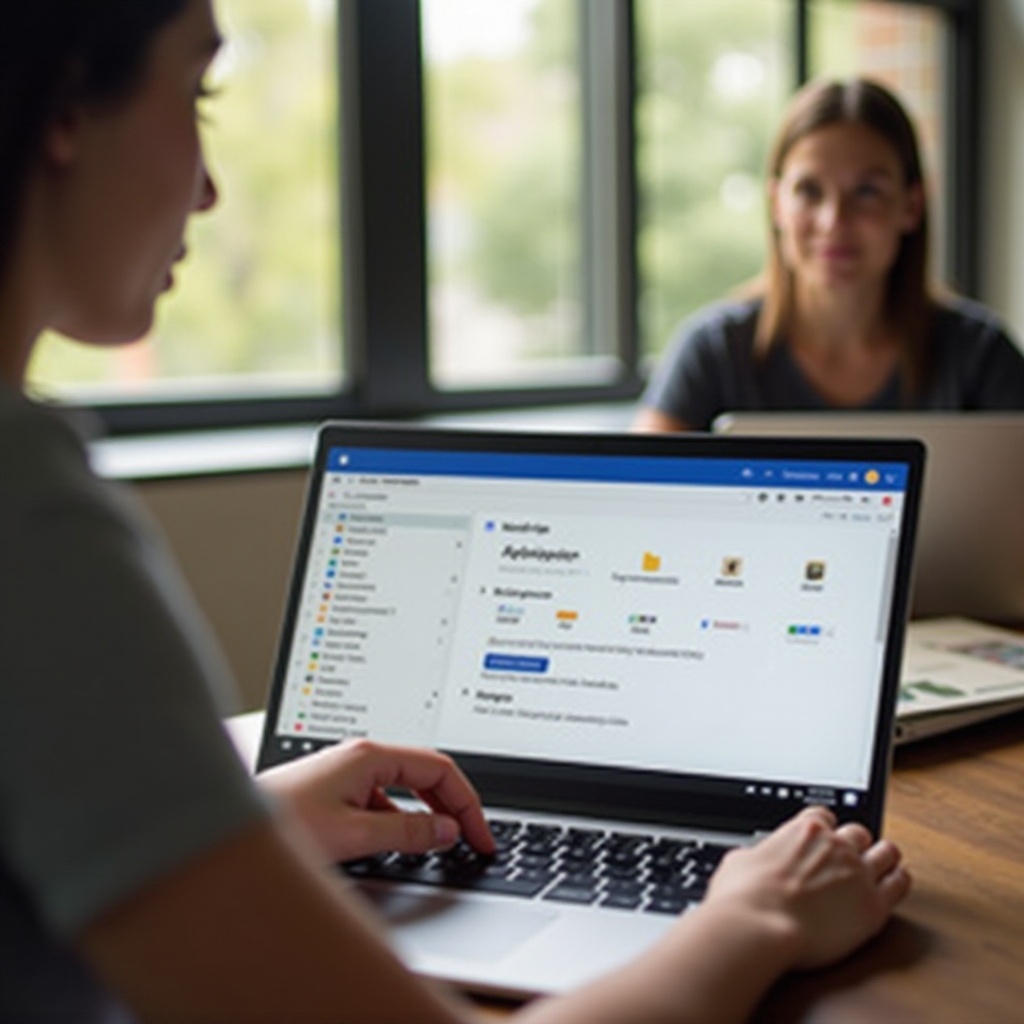
Pochopení správy souborů na Chromebooku
Než se ponoříme do podrobností o rozbalování souborů, je klíčové pochopit systém správy souborů Chromebooku. Na rozdíl od jiných operačních systémů Chromeboky se velmi spoléhají na cloudová úložiště, přičemž Google Drive hraje klíčovou roli. Soubory jsou dostupné jak online skrze cloud, tak offline pro okamžité potřeby.
Aplikace ‘Soubory’ v Chromebooku slouží jako centrální bod pro správu úložiště, ať už lokálního nebo cloudového. Seznámí-li se uživatel s touto aplikací, zjednoduší proces rozbalování souborů a pomůže efektivně organizovat váš digitální pracovní prostor. Jakmile se budete cítit pohodlně při navigaci skrze ‘Soubory,’ rozbalování se stane intuitivním.
Použití nativní aplikace Soubory k rozbalení souborů
Nejpřímější metoda rozbalení souborů je využitím vestavěné aplikace ‘Soubory’ na Chromebooku. Zde je návod, jak tento úkol bez námahy zvládnout:
- Najděte zazipovaný soubor v aplikaci ‘Soubory’ tím, že otevřete spouštěč a vyberete ‘Soubory.’ Tato aplikace obsahuje soubory stažené nebo uložené lokálně.
- Dvojklikem na zazipovaný soubor jej otevřete v novém okně, které jeho obsah zobrazí jako složku.
- K rozbalení vyberte požadované soubory. Držte klávesu ‘Ctrl’ a klikněte k výběru více souborů.
- S vybranými soubory, klikněte pravým tlačítkem a zvolte ‘Kopírovat.’ Přejděte do cílové složky a soubory tam vložte.
Po dokončení těchto kroků jste efektivně rozbalili soubory s vestavěnými nástroji. Tento proces je nejen přímý, ale bezproblémově se integruje s Chrome OS.
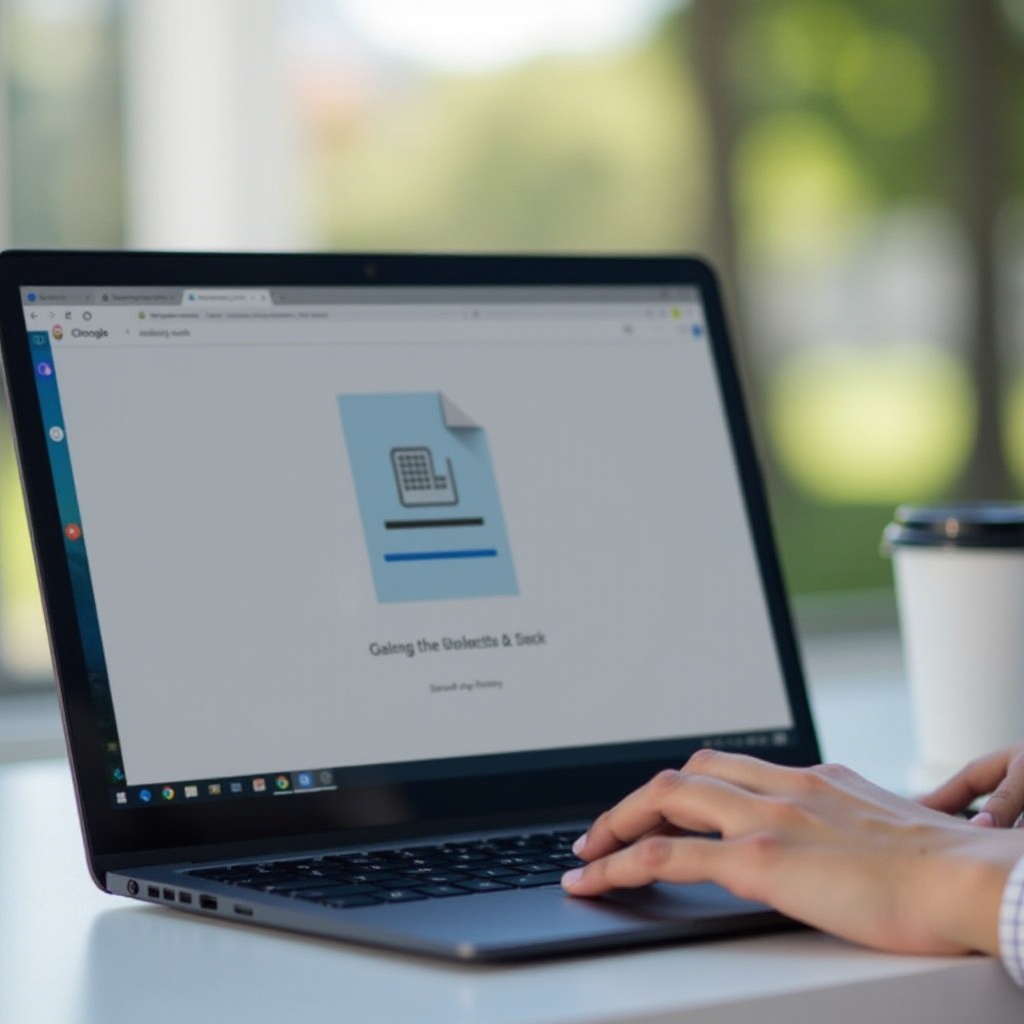
Průzkum aplikací třetích stran pro rozbalení
I když jsou nativní možnosti Chromebooku užitečné, někdy používání aplikací třetích stran poskytuje více flexibility. Možnosti jako ZIP Extractor a WinZip přinášejí pokročilé funkce a rozšířenou podporu formátů souborů.
- ZIP Extractor: Ideální pro extrakci souborů přímo z Google Drive bez stahování. Nainstalujte ji z Chrome Web Store, otevřete ji a následujte instrukce k extrakci souborů.
- WinZip: Známý pro rozsáhlou podporu formátů souborů a šifrovací nástroje. Stáhněte z Chrome Web Store, otevřete a postupujte podle pokynů pro správu vašich souborů.
Volba nástrojů od třetích stran může rozšířit rozsah souborů, které spravujete, a přidat funkční vrstvy do vašeho zážitku s Chromebookem. Slouží jako cenní spojenci vedle nativních nástrojů.
Řešení s různými formáty souborů
Kromě ZIPu se můžete setkat s různými komprimovanými formáty souborů jako RAR, TAR a GZ. Chromebooky nativně nepodporují všechny formáty, ale aplikace jako WinZip tuto schopnost snadno rozšiřují.
K řízení neobvyklých formátů:
– Najděte vhodnou aplikaci v Chrome Web Store, která odpovídá vašim potřebám souborového typu.
– Nainstalujte a používejte aplikaci podle kroků rozbalování použitých pro ZIP soubory.
Tato adaptabilita zajišťuje, že můžete efektivně zvládnout různorodé formáty souborů bez ohledu na zdroj.
Řešení běžných problémů
I když je používání Chromebooku pro rozbalení souborů obecně přímé, můžete se občas setkat s výzvami. Zde je návod, jak je řešit:
- Pokud se soubor neotevře, zkontrolujte, zda není poškozený. Znovu soubor stáhněte nebo použijte jinou aplikaci.
- Nepodporované formáty? Využijte aplikace jako WinZip pro širší kompatibilitu.
- U dočasných závad restartujte aplikaci ‘Soubory’ nebo restartujte váš Chromebook.
Řešení těchto potíží udržují úlohy rozbalování a správy souborů hladké a bez frustrace.
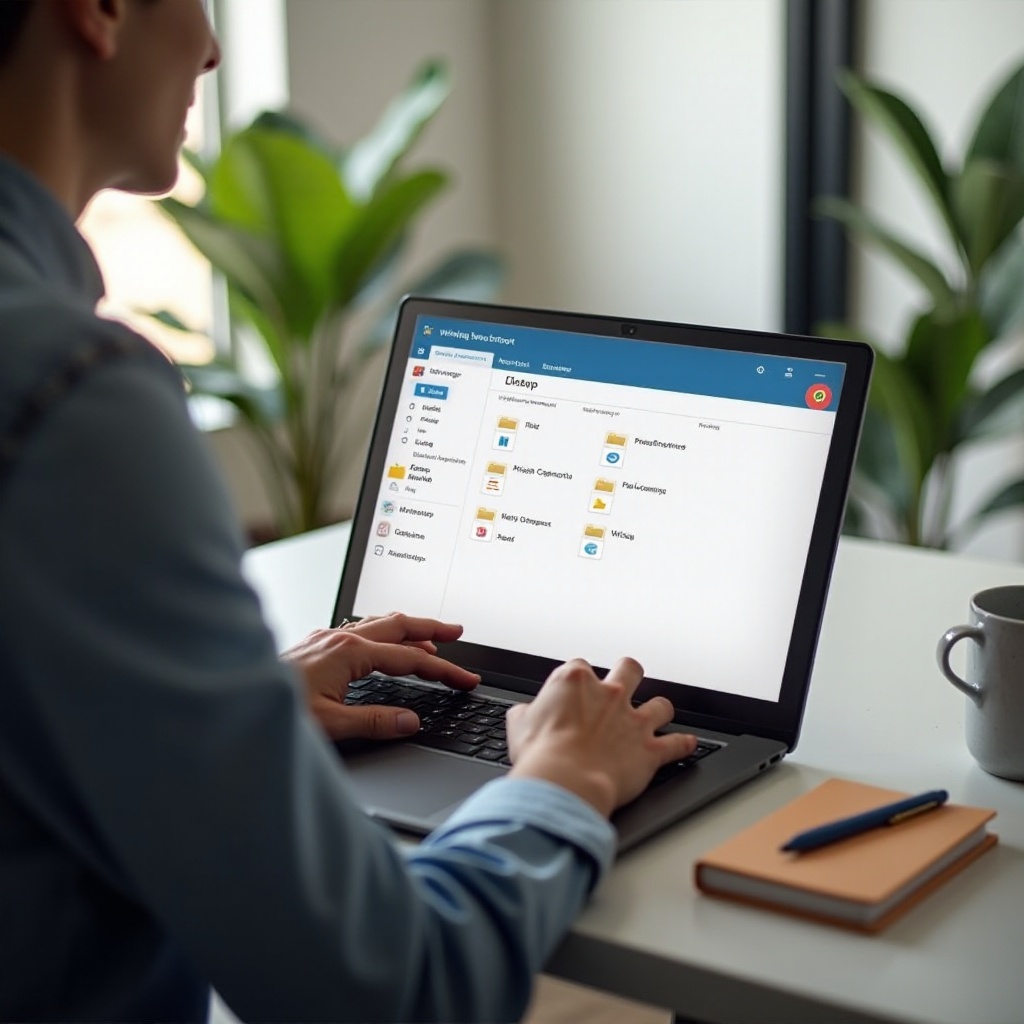
Tipy pro efektivní správu souborů
Extrakce souborů je jen jednou částí celkově efektivní správy souborů na Chromebooku. Držte se těchto ukazatelů:
- Organizujte soubory tak, že je budete kategorizovat do složek podle projektů nebo typů.
- Pravidelně zálohujte soubory do Google Drive pro optimalizaci prostoru a zvýšení výkonu.
Přijetím těchto strategií zajistíte uklizené pracovní prostředí a rychlejší Chromebook.
Závěr
Cesta rozbalování souborů na vašem Chromebooku by nyní měla být méně zastrašující a více zvládnutelná. Ať už používáte nativní aplikaci Soubory nebo další nástroje od třetích stran, rozbalení souborů lze dosáhnout hladce a efektivně. Vybavte se těmito technikami, aby se správa souborů na Chromebooku stala hračkou, podporující produktivitu a organizaci ve vašich digitálních operacích.
Často kladené otázky
Jak mohu rozbalit soubor na Chromebooku bez aplikace?
Použijte vestavěnou aplikaci Soubory: Dvakrát klikněte na zazipovaný soubor, vyberte obsah, zkopírujte a vložte ho do cílové složky.
Mohu rozbalit více souborů najednou na Chromebooku?
Ano, vyberte více souborů v zipu, pravým kliknutím je zkopírujte a vložte do cílové složky.
Co mám dělat, pokud nemohu otevřít zazipovaný soubor na svém Chromebooku?
Zkontrolujte, zda není poškozený, znovu si ho stáhněte nebo použijte alternativní nástroje pro rozbalování pro lepší kompatibilitu.

